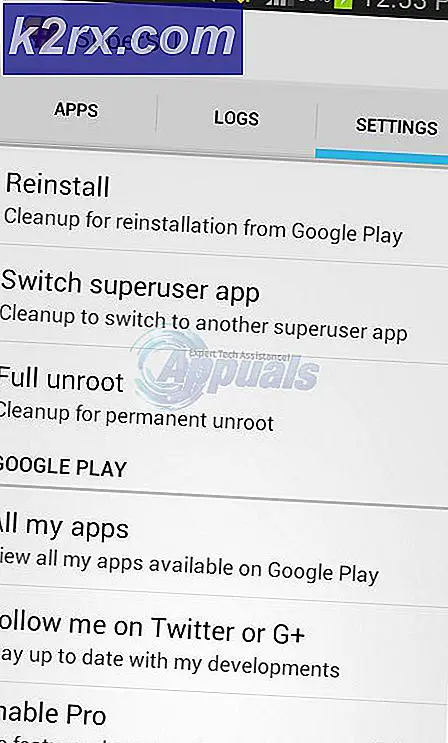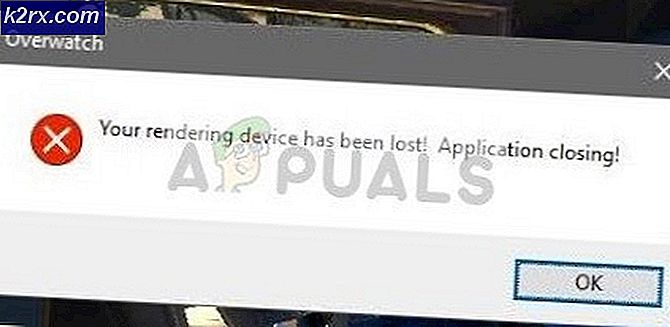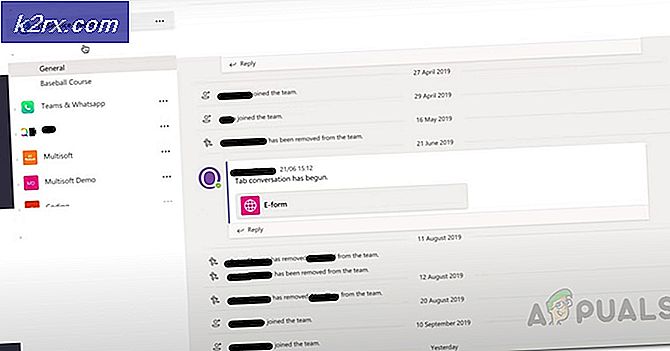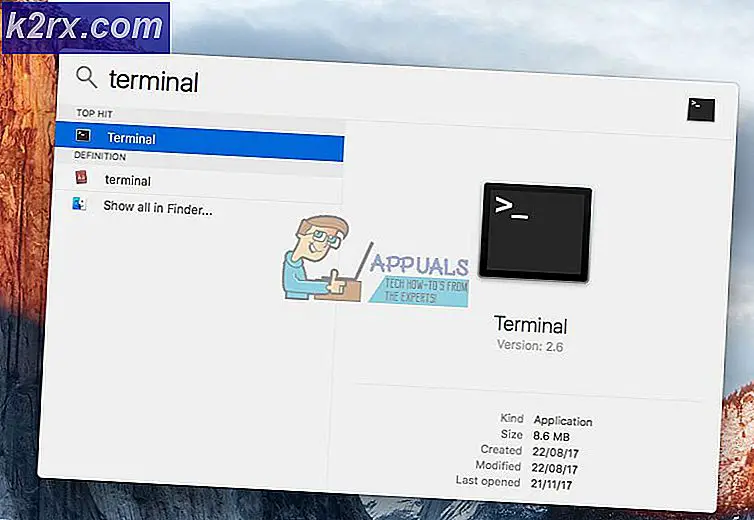Cách tắt tiếng tab cụ thể trên Chrome OS
Internet ngày nay được lấp đầy với các quảng cáo video. Nếu bạn có nhiều tab đang mở, có thể khó biết tab nào đang tạo ra tất cả nhiễu. Google đang nghiên cứu một mẹo nhỏ gọn mà qua đó chúng tôi có thể biết tab nào đang phát âm thanh và sau đó tắt tiếng tab cụ thể đó (thay vì toàn bộ máy tính xách tay). Dưới đây là cách bật tính năng tắt tiếng tab trên Chrome.
Trước tiên, bạn nên biết rằng Chrome có biểu tượng loa nhỏ ở đầu bên phải của tab đang gửi đầu ra âm thanh. Đây là cách nó trông.
Do đó, khi bạn nhìn vào tất cả các tab của mình, bạn có thể dễ dàng biết cái nào đang phát âm thanh bằng cách tìm biểu tượng loa.
Để dừng đầu ra âm thanh, bạn có thể chỉ cần đóng tab cụ thể đang phát âm thanh. Tuy nhiên, điều gì xảy ra nếu bạn muốn tắt tiếng tab cụ thể mà không đóng nó? Google Chrome có tính năng 'Ẩn tab' ẩn thông qua đó bạn có thể thực hiện điều đó.
- Truy cập chrome: // flags bằng thanh địa chỉ Google Chrome của bạn.
- Nhấn Ctrl + F để mở hộp tìm kiếm. Hộp này sẽ bật lên ở góc trên bên phải của màn hình.
- Nhập 'câm' vào hộp. Điều đó sẽ đưa bạn đến trường hợp đầu tiên của từ 'tắt tiếng' trên trang. Nó sẽ giống như thế này.
- Trong 'Điều khiển giao diện người dùng tắt âm thanh tab', nhấp vào nút 'Kích hoạt' màu lam.
- Khi bạn nhấp vào Bật, hãy nhấp vào nút 'Khởi động lại ngay' xuất hiện.
Thao tác này sẽ khởi động lại Chrome và tính năng tắt tiếng tab sẽ được bật. Để sử dụng tính năng này, tất cả những gì bạn phải làm là nhấp vào biểu tượng loa trên tab có đầu ra âm thanh. Ví dụ, đây là cách nó sẽ xem xét nếu một video Youtube đang phát trên nền.
Nếu bạn nhấp vào biểu tượng loa trên tab Youtube, tab sẽ bị tắt tiếng và đầu ra âm thanh của nó sẽ bị cắt. Biểu tượng loa cũng thay đổi để hiển thị rằng tab đã bị tắt tiếng.
Đây là cách bạn có thể bật và sử dụng tính năng Tab Mute trên Chrome OS. Nó có thể đi kèm khá tiện dụng bất cứ khi nào bạn muốn tắt âm thanh cho một tab mà không cần tắt toàn bộ máy tính xách tay.
Mẹo CHUYÊN NGHIỆP: Nếu vấn đề xảy ra với máy tính của bạn hoặc máy tính xách tay / máy tính xách tay, bạn nên thử sử dụng phần mềm Reimage Plus có thể quét các kho lưu trữ và thay thế các tệp bị hỏng và bị thiếu. Điều này làm việc trong hầu hết các trường hợp, nơi vấn đề được bắt nguồn do một tham nhũng hệ thống. Bạn có thể tải xuống Reimage Plus bằng cách nhấp vào đây